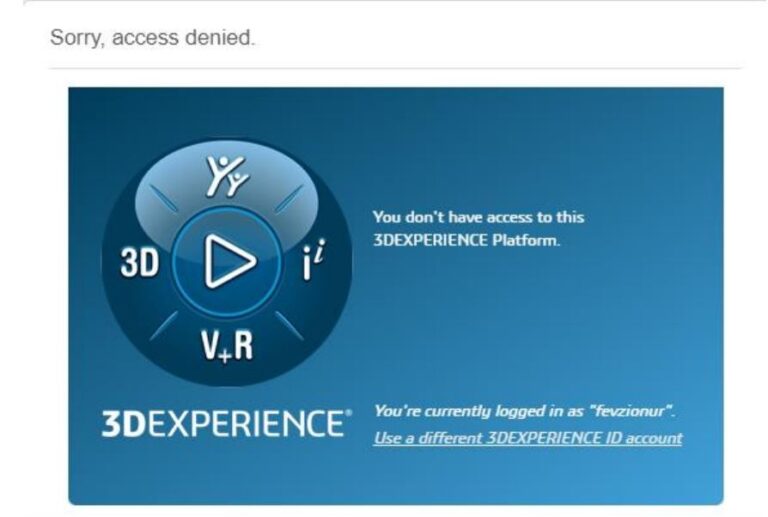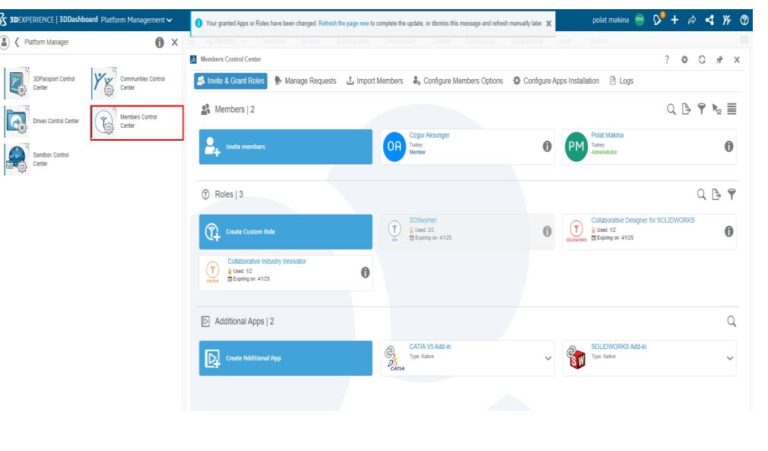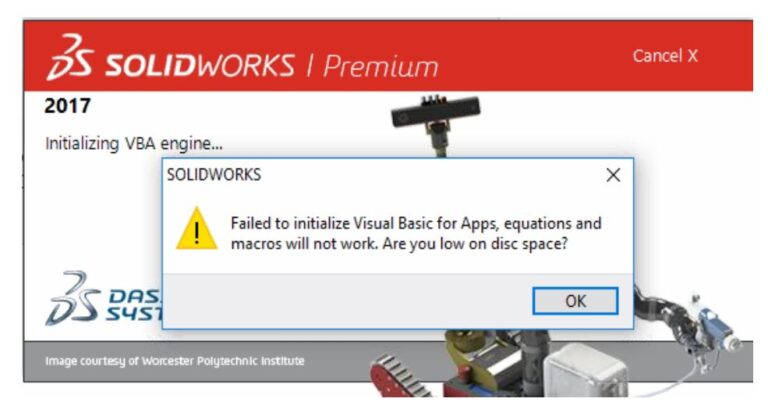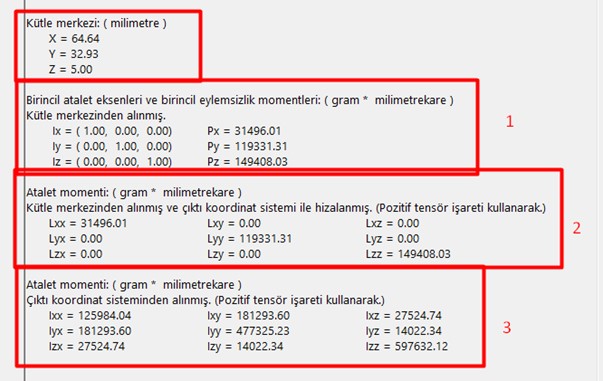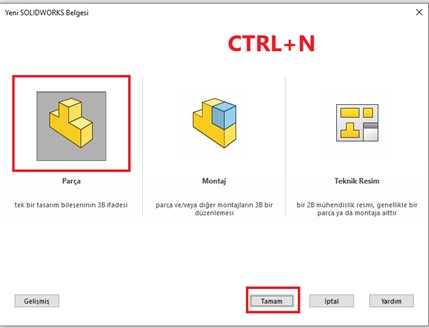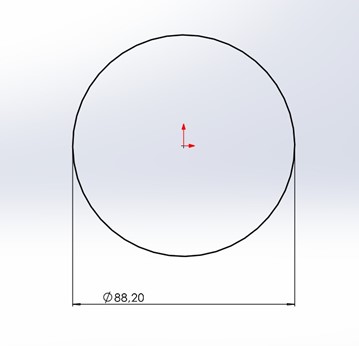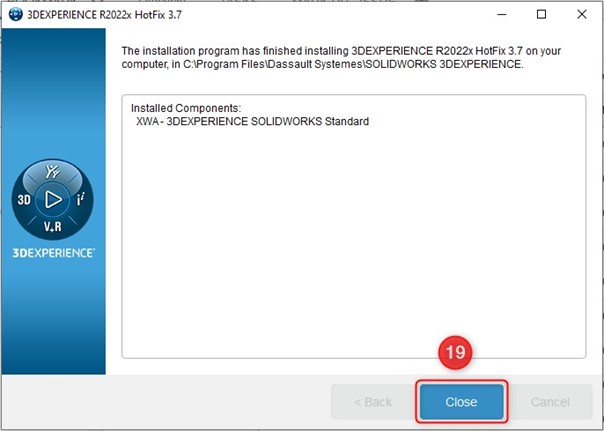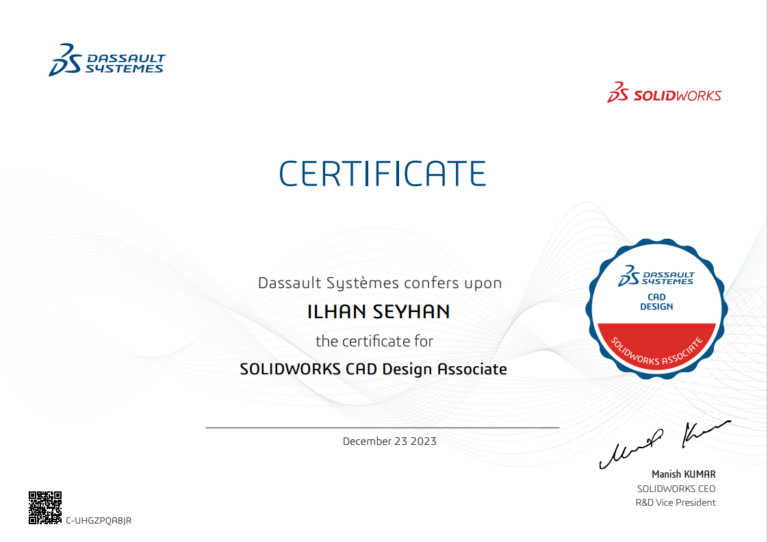
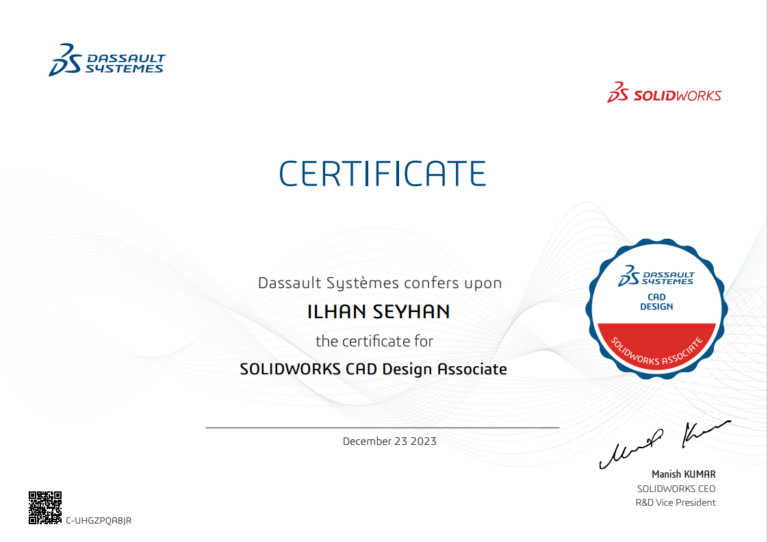
SOLIDWORKS CSWA Sertifikası Nedir?
SOLIDWORKS CSWA (Certified SOLIDWORKS Associate) sertifikası, Dassault Systèmes tarafından verilen ve SOLIDWORKS kullanımı konusunda temel seviyede bilgi ve yeteneklere sahip olduğunu kanıtlayan bir sertifikadır. Bu sertifika, mühendislik ve tasarım alanında çalışan veya çalışmayı planlayan kişiler için önemli bir avantaj sağlar,…